Порыв ветра iPhone дул во всем мире. Особенно после выпуска iPhone X и iPhone 8, последователи iPhone заменили свои старые iPhone на последнюю версию iPhone X / 8/7 / SE / 6s / 6s Plus. Тем не менее, проблема переноса данных со старого iPhone на новый iPhone волнует их. В этой статье мы расскажем о трех способах переноса данных со старого iPhone на новый iPhone через iCloud, iTunes и инструмент для передачи файлов iOS. И три метода передачи данных и файлов с iPhone на iPhone действительны для любых версий (iPhone X / 8/7 / SE / 6s Plus / 6s / 6 / 5s / 5c / 5 / 4S / 4 / 3GS).
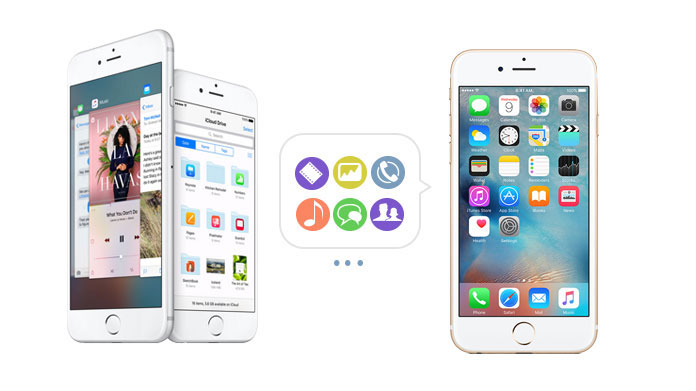
Первый способ - перенести данные, например музыку, фотографии и т. Д. Со старого iPhone на iCloud, а затем восстановить данные на новый iPhone из резервной копии. Шаги следующие:
Шаг 1 На вашем старом iPhone, перейдите на Настройки> iCloud в резервное копирование данных iPhone в iCloud что вы хотите перенести на новый iPhone со старого iPhone, и iCloud сделает это автоматически с подключением к Интернету.
Шаг 2 Включите новый iPhone после выключения старого, чтобы избежать конфликтов.
Шаг 3 На вашем новом iPhone, после активировать iPhone, войдите в свою учетную запись iCloud. Выберите последнюю резервную копию и нажмите на Восстановить из резервного копирования iCloud.
Шаг 4 Перезагрузите новый iPhone после завершения процесса, и новый iPhone сможет восстановить данные старого iPhone из iCloud.
Таким образом, вы можете легко перенести контакты / сообщения / заметки / видео и многое другое на ваш новый iPhone. Но вы должны убедиться, что на вашем новом iPhone ранее не было данных. В противном случае новые переданные данные будут удалять ваши исходные данные или объединять ваши текущие данные, что приведет к тупику.
iTunes Appple также предлагает пользователям синхронизировать данные. Это может помочь вам синхронизировать новый iphone с резервной копией iTunes. Но прежде чем переносить данные на новый iPhone, вам может понадобиться проверить, сохранены ли контакты iTunes или нет. Тогда вы можете легко перенести контакты на новый iPhone, а также другие данные, такие как фотографии, видео, сообщения и т. Д.
Шаг 1 Запустите iTunes и подключите ваш старый iPhone к компьютеру с помощью USB-кабеля. Нажмите значок iPhone после того, как iTunes обнаружит его.
Шаг 2 Нажмите кнопку «Создать резервную копию сейчас» в главном интерфейсе, после чего iTunes создаст резервную копию данных вашего старого iPhone. Вы можете проверить резервную копию в «Редактировать»> «Предпочтения»> «Устройства».
Шаг 3 Затем отключите старый iPhone и подключите новый iPhone к компьютеру.
Шаг 4 Выберите «Файл»> «Устройства»> «Восстановить из резервной копии ...» и выберите последний файл резервной копии, который вы сделали. Обратите внимание, что Find My iPhone необходимо отключить перед восстановлением процесса.
Однако iTunes не позволит вам предварительно просмотреть данные, прежде чем синхронизировать iPhone с новым iPhone на вашем компьютере. Затем вы можете рассмотреть третий метод и использовать FoneTrans для синхронизации старых данных iPhone с новым.
Перечисленные выше два способа передачи данных на новый iPhone очень распространены для большинства пользователей. Но вы должны выполнить iTunes и iCloud с подключением к интернету. И для передачи больших файлов данных на устройства iOS потребуется больше времени. Теперь мы представим полезный сторонний инструмент для передачи iOS, FoneTrans сделать резервную копию со старого iPhone на новый iPhone прямо на одном компьютере. Также вы можете использовать его для резервного копирования iPhone на компьютер. В качестве примера для передачи данных мы берем iPhone 4 (старый) и iPhone 6 (новый). Во-первых, вам нужно бесплатно загрузить этот инструмент переноса файлов с iOS на ваш компьютер. И следуйте инструкциям ниже, чтобы перенести ваши данные на новый iPhone.
Шаг 1 Запустите эту программу на вашем компьютере и подключить два айфона к компьютеру через USB-кабели.
Шаг 2 Нажмите одну категорию в левом списке старого iPhone, и выберите данные Вы хотите перенести в правильное окно (здесь мы берем Media в качестве примера). Вы можете переносить текстовые сообщения и фотографии на новый iphone.
Шаг 3 Нажмите "Экспорт в"> новый iPhone или другой iPhone, чтобы заставить его работать на передачу данных iPhone.
Шаг 4 Нажмите кнопку ОК после завершения резервного копирования данных старого iPhone для нового телефона. Нажмите «Медиа» под новым iPhone, чтобы проверить, передаются ли данные на новый iPhone.
Вам также понравится читать: Перенос данных с Android на Android
Используя эту программу для передачи данных на новый iPhone, вы обнаружите, что это легко. И у этого есть другие преимущества ниже:
◆ FoneTrans может синхронизировать новый iPhone со старым iPhone, одновременно подключив один компьютер, что может значительно сэкономить ваше время.
◆ Он может делать резервную копию старого iPhone на новый без подключения к Интернету, что достаточно безопасно для защиты вашей конфиденциальности.
◆ Не только синхронизация данных между устройствами iOS (iPhone iPad и iPod), вы также можете перенести данные iPhone на компьютер если вы нажмете «Экспорт» вариант.